Werbung
Windows 10 konzentriert sich stärker als je zuvor auf standortbasierte Apps und Dienste. Kritiker behaupten, es sei nur eine weitere Möglichkeit für Microsoft, jeden Aspekt Ihres Lebens zu protokollieren und davon zu profitieren. Befürworter sagen, es sei ein Blick in die Zukunft.
Wie immer liegt die Wahrheit irgendwo in der Mitte. Ortungsdienste können Benutzern, die sie ordnungsgemäß bereitstellen, enorme Vorteile bringen, aber sie können zweifellos in Ihre Privatsphäre eingreifen, wenn Sie sie nicht ordnungsgemäß verwenden.
Leider ist die Verwaltung nicht so einfach wie das Klicken auf eine einzelne Schaltfläche. Es gibt eine Vielzahl von Einstellungen, Menüs und Apps, mit denen Sie navigieren können. Hier ist die vollständige Anleitung zur Verwaltung des Ortungsdienste in Windows 10 Das vollständige Handbuch zu den Windows 10-DatenschutzeinstellungenWissen Sie, wie viele persönliche Daten Sie unter Windows 10 tatsächlich freigeben? Wir zeigen Ihnen jede einzelne Windows 10-Datenschutzeinstellung und deren Bedeutung. Weiterlesen .
Vorteile von Ortungsdiensten
Bevor wir uns mit den Details befassen, nehmen wir uns einen Moment Zeit, um die Vorteile von Ortungsdiensten zu verstehen. Warum sollten Sie sich überhaupt mit ihnen beschäftigen? Schließlich haben wir sie in älteren Windows-Versionen nie gebraucht.
Die Vorteile können in zwei Teile unterteilt werden: app-spezifische Vorteile und betriebssystemspezifische Vorteile.
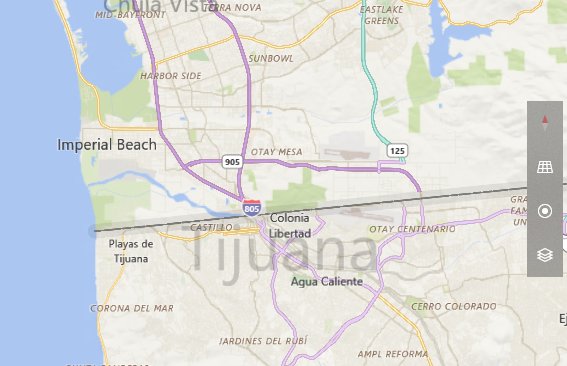
Die app-spezifischen Vorteile ergeben sich bei der Verwendung von Apps aus dem Windows Store. Mit Maps können Sie beispielsweise Ihren Standort genau darstellen und eine Reihe weniger bekannter Funktionen anbieten. Die Wetter-App kann abhängig von Ihrem Gebietsschema Echtzeitvorhersagen bereitstellen. Einige Apps basieren auf Geofencing, und Sie können sogar mit der offiziellen Windows-App eine Fahrt mit Uber feiern (Uber integriert sich auch in Cortana 8 Cortana App-Integrationen, die Sie ausprobieren müssenWussten Sie, dass Cortana bereits Ihr Abendessen kochen, die Kinder ins Bett bringen und Ihre Wäsche waschen kann? Okay, das stimmt nicht ganz, aber das Potenzial des persönlichen Assistenten von Microsoft könnte Sie überraschen. Weiterlesen ).
Vom Standpunkt des Betriebssystems aus ergibt sich der größte Vorteil bei der Verwendung von Cortana. Der intelligente Assistent kann Ihnen standortspezifische Tipps und Erinnerungen geben. Es könnte Sie daran erinnern, Brot zu kaufen, wenn Sie das Gefühl haben, an einem Supermarkt vorbeizukommen Verkehrswarnungen, je nachdem, wo Sie sich befinden, und sogar Bing-Suchergebnisse ortsabhängig.
Auswirkungen auf den Datenschutz
Apps, die Ihren Standort kennen, sind nicht wörtlich Kenntnis Ihres genauen Aufenthaltsorts 4 Möglichkeiten, wie Ihr Standort überall verfolgt wirdHeutzutage ist allgemein bekannt, dass Ihr Telefon und Ihr Computer Ihren Standort verfolgen. Aber es ist nicht nur Google und Facebook. Ihr Aufenthaltsort wird auf mindestens vier weitere Arten verfolgt. Weiterlesen rund um die Uhr. Dies bedeutet vielmehr, dass Ihr Computer Ihren Standort in einer Datenbank speichert (mithilfe einer Kombination aus Wi-Fi-Triangulation und IP-Adressen) und ihn an Apps weiterleitet, wenn diese ihn anfordern.
Windows selbst löscht Ihren Standortverlauf nach 24 Stunden. Einige Apps speichern die Daten jedoch möglicherweise länger auf ihren eigenen Servern. Sie müssen entscheiden, ob Sie mit diesem Grad des Eindringens zufrieden sind.
Standortdienste verwalten
Sie werden schnell feststellen, dass es in Windows 10 verschiedene Möglichkeiten zum Verwalten Ihres Standorts gibt.
Hier finden Sie eine Übersicht über die verschiedenen Orte, an denen Sie Standorteinstellungen finden, sowie eine Erläuterung der jeweiligen Einstellungen.
1. Geräteweites Umschalten
Bevor Sie eine detailliertere Ebene der Standortverwaltung erreichen können, müssen Sie sicherstellen, dass Sie die Standortdienste für Ihr gesamtes Betriebssystem aktiviert haben.
Gehen Sie dazu zu Einstellungen> Datenschutz> Standort. Sie erhalten eine Benachrichtigung, die Sie über den aktuellen Status der Standortverfolgung auf dem gesamten Gerät informiert.
Wenn du siehst Der Standort für dieses Gerät ist deaktiviert, klicken Veränderung und schalten Sie den Schalter auf Auf Position.
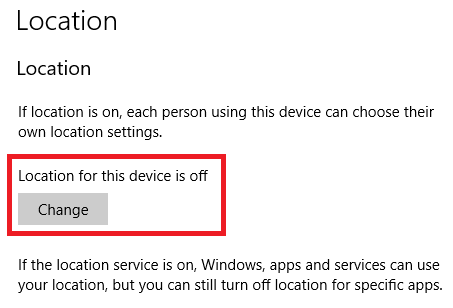
Dies ist eine globale Einstellung: nur Benutzer mit Administratorrechten Windows-Administratorkonto: Alles, was Sie wissen müssenAb Windows Vista ist das integrierte Windows-Administratorkonto standardmäßig deaktiviert. Sie können es aktivieren, aber auf eigenes Risiko! Wir zeigen Ihnen wie. Weiterlesen kann es ändern. Wenn diese Einstellung nicht aktiviert wird, werden die Ortungsdienste für alle Benutzer deaktiviert. Wenn Sie nicht möchten, dass Benutzer auf Ihrem Computer Ortungsdienste in irgendeiner Form nutzen können, ist dies die einzige Einstellung, die Sie zum Optimieren benötigen.
Angenommen, Sie haben globale Ortungsdienste aktiviert, können Sie jetzt in die komplexeren Verwaltungsebenen eintauchen.
2. Aktivieren Sie die Ortungsdienste für einen bestimmten Benutzer
Jeder Benutzer auf dem Computer kann Ortungsdienste für sein eigenes Konto aktivieren oder deaktivieren.
Zum Beispiel, wenn Sie ein Datenschutzfanatiker sind, der dies nicht möchte Informationen an Microsoft weitergeben Datenschutz und Windows 10: Ihr Leitfaden zur Windows-TelemetrieMit dem Aufkommen des Windows 10 Creator-Updates scheint Microsoft beschlossen zu haben, die Datenerfassungsaktivitäten transparenter zu gestalten. Finden Sie heraus, wie viel gesammelt wird und was Sie tun können. Weiterlesen Wenn Ihr Partner jedoch alle Vorteile von Ortungsdiensten nutzen möchte, müssen Sie diese Einstellung entsprechend ändern.
Um Ortungsdienste für einen einzelnen Benutzer zu aktivieren, gehen Sie zu Einstellungen> Datenschutz> Standort> Standortdienst. Schieben Sie den Schalter auf Auf oder aus Position, abhängig von Ihren Vorlieben.
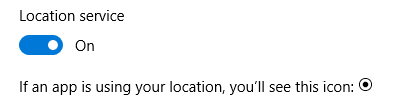
Wenn Sie aufmerksam sind, haben Sie auch bemerkt, dass es eine gibt Standort Schaltfläche in der Schnelle Aktionen Abschnitt der Aktionszentrum. Diese Schaltfläche ist eine weitere Möglichkeit, die Einstellungen des einzelnen Benutzers umzuschalten. Wenn Sie darauf klicken, werden die Ortungsdienste nicht für alle Benutzer deaktiviert. Wenn die globale Einstellung deaktiviert ist, ist die Schaltfläche Schnellaktion abgeblendet und nicht verfügbar.
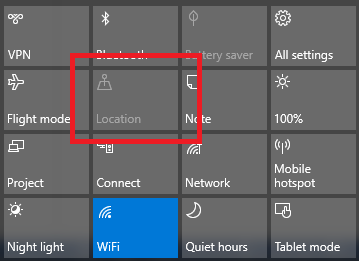
3. Verwalten Sie, welche Apps auf Standortdaten zugreifen können
Sobald Sie die Standortdienste für einen Benutzer aktiviert haben, können Sie von Fall zu Fall festlegen, welche Apps auf ihre Standortdaten zugreifen können. Vielleicht möchten Sie, dass Uber und Maps wissen, wo Sie sich befinden, möchten Ihren Standort jedoch nicht mit dem neuesten süchtig machenden Windows Store-Spiel teilen, das Sie heruntergeladen haben.
Navigieren Sie zu, welche Apps auf die Daten zugreifen können Einstellungen> Datenschutz> Standort> Wählen Sie Apps aus, die Ihren genauen Standort verwenden können. Schieben Sie den Schalter für jede App entsprechend Ihren Nutzungsanforderungen.
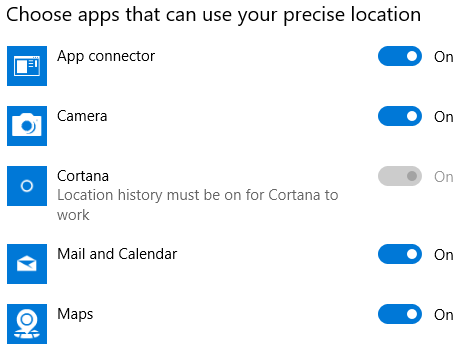
Aber warten Sie, es gibt eine App, die Sie in diesem Menü nicht ändern können: Cortana.
4. Cortana
Cortana ist die Anomalie. Sie können die Ortungsdienste für Cortana in der nicht deaktivieren Wählen Sie Apps, die Ihren genauen Standort verwenden können Speisekarte.
Stattdessen müssen Sie zu gehen Cortana> Notizbuch> Berechtigungen und ausschalten Standort.
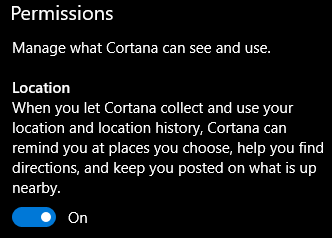
Warnung: Das Deaktivieren dieser Einstellung beeinträchtigt die Funktionalität von Cortana erheblich.
5. Andere Optionen
Sie müssen zwei weitere Optionen kennen, um Ihre Standortdaten vollständig verwalten zu können. Beide sind wie folgt zugänglich Einstellungen> Datenschutz> Standort.
- Standortverlauf - Sie können Ihren gesamten Standortverlauf von Ihrem Gerät löschen, indem Sie auf klicken klar Taste.
- Standardspeicherort - Sie können einen Standardspeicherort festlegen, den Windows verwendet, falls Ihr Standort mit den typischen Methoden nicht erfolgreich ermittelt werden kann.
Sind die Ortungsdienste unter Windows ausreichend?
Und da hast du es. Ein Fünf-Schritte-Plan für die Verwaltung alles was den Standort betrifft Windows Maps vs. Google Maps: 7 Funktionen Windows macht es besserEs ist Zeit für die Windows 10 Maps-App, aus dem Schatten von Google herauszutreten. Wir zeigen Ihnen sieben Tricks, mit denen Sie diese fantastische App nutzen können. Weiterlesen auf Ihrem Windows 10-Computer.
Denken Sie, dass die Tiefe der Optionen für Personen ausreicht, die ihre Standortdaten detailliert verwalten möchten? Wenn nicht, welche Einstellungen fehlen? Und sind die Einstellungen leicht zu verstehen, oder trübt Microsoft absichtlich das Wasser in der Hoffnung, dass Benutzer versehentlich etwas übersehen?
Wie immer können Sie alle Ihre Gedanken und Meinungen in den Kommentaren unten hinterlassen.
Dan ist ein britischer Expat, der in Mexiko lebt. Er ist der Managing Editor für MUOs Schwestersite Blocks Decoded. Zu verschiedenen Zeiten war er Social Editor, Creative Editor und Finance Editor für MUO. Sie finden ihn jedes Jahr auf der CES in Las Vegas auf der Ausstellungsfläche (PR-Leute, erreichen Sie!), Und er macht viele Websites hinter den Kulissen…

